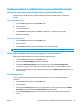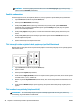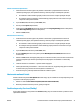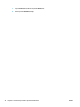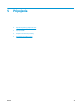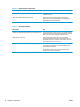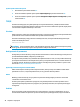HP Color LaserJet CP5220 Series User's Guide
Použite automatickú duplexnú tlač
1. Vložte dostatočné množstvo papiera do jedného zo zásobníkov a prispôsobte tlačovú úlohu. Ak
vkladáte špeciálny papier, ako napríklad hlavičkový, vložte ho jedným z nasledujúcich spôsobov:
●
Do zásobníka 1 vložte hlavičkový papier prednou stranou nahor a najskôr spodným okrajom.
●
Do všetkých ostatných zásobníkov vložte hlavičkový papier prednou stranou nadol a vrchným
okrajom do zadnej časti zásobníka.
2. V ponuke File (Súbor) kliknite na položku Print (Tlač).
3. Otvorte ponuku Layout (Usporiadanie).
4. Vedľa možnosti Two-Sided (Obojstranne) vyberte možnosť Long-Edge Binding (Väzba na dlhej hrane)
alebo Short-Edge Binding (Väzba na krátkej hrane).
5. Kliknite na Print (Tlačiť).
Manuálna tlač na obe strany
1. Vložte dostatočné množstvo papiera do jedného zo zásobníkov a prispôsobte tlačovú úlohu. Ak
vkladáte špeciálny papier, ako napríklad hlavičkový, vložte ho jedným z nasledujúcich spôsobov:
●
Do zásobníka 1 vložte hlavičkový papier prednou stranou nahor a najskôr spodným okrajom.
●
Do všetkých ostatných zásobníkov vložte hlavičkový papier prednou stranou nadol a vrchným
okrajom do zadnej časti zásobníka.
2. V ponuke File (Súbor) kliknite na položku Print (Tlač).
3. Na karte Finishing (Dokončovanie) vyberte položku Manually Print on 2nd Side (Manuálna tlač na
druhú stranu).
4. Kliknite na Print (Tlačiť).
Postupujte podľa pokyn
ov v kontextovom okne, ktoré sa zobrazí na obrazovke
počítača pred opätovným vložením vychádzajúceho stohu papierov do zásobníka 1 na tlač druhej
polovice.
5. Choďte k tlačiarni a zo zásobníka č. 1 vyberte všetok čistý papier.
6. Vložte vytlačené hárky do zásobníka č. 1 lícovou stranou nahor tak, aby spodný okraj papiera vchádzal
do tlačiarne ako prvý. Druhú stranu musíte vytlačiť zo zásobníka č. 1.
7. Ak sa zobrazí výzva, pokračujte stlačením tlačidla na ovládacom paneli.
Nastavenie možností farieb
Použite rozbaľovaciu ponuku Color Options (Možnosti farby), aby ste ovládali ako sa interpretujú farby a ako
sa vytlačia zo softvérových programov.
1. Kliknite na možnosť Show Advanced Options (Zobraziť rozšírené možnosti).
2. Nastavte jednotlivé nastavenia pre text, grafiky a fotografie.
Používanie ponuky Services (Služby)
Ak je produkt pripojený k sieti, použite kartu Services (Služby), aby ste získali informácie o produkte a stave
spotrebného materiálu.
SKWW Používanie funkcií v ovládači tlačiarne pre počítače Macintosh 31